如何扩大C盘空间?有效方法有哪些?
- 家电百科
- 2025-02-11
- 17
随着使用计算机的时间增长,我们存储在C盘中的文件也越来越多,导致C盘空间不足,影响计算机的运行速度和效率。如何扩大C盘空间是一个不得不面对的问题。本文将为您提供一些实用的方法和技巧,帮助您解决这个问题。

一、清理磁盘
在Windows系统中,有一个磁盘清理工具可以帮助您释放磁盘空间。该工具可以自动扫描并删除系统中不再需要的文件和文件夹。您可以按照以下步骤进行操作:
1.右键单击C盘,选择“属性”。

2.单击“磁盘清理”按钮。
3.选择要清理的文件类型,并单击“确定”。
二、卸载不必要的程序
如果您发现某些程序已经很久没有使用了,可以考虑将其卸载。这样可以释放磁盘空间,并且可以使计算机更加简洁和高效。
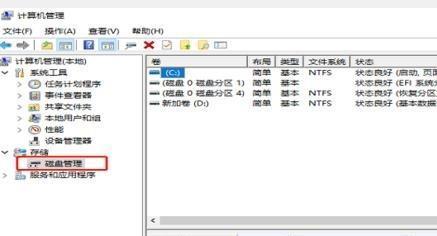
三、使用Windows10存储设置
Windows10操作系统中有一个存储设置,可以帮助您管理磁盘空间。您可以按照以下步骤进行操作:
1.打开Windows10“设置”。
2.选择“系统”。
3.选择“存储”,您可以看到各种类型的文件所占用的空间。
4.单击每个类别,可以查看其详细信息,并可以将其删除或移动到其他驱动器。
四、使用磁盘管理器
Windows操作系统自带的磁盘管理器可以帮助您调整分区大小,从而扩大C盘空间。您可以按照以下步骤进行操作:
1.右键单击计算机图标,选择“管理”。
2.选择“磁盘管理器”。
3.找到您想要扩大的分区,右键单击它,并选择“扩大卷”。
4.按照向导完成扩容操作。
五、使用第三方软件
如果您觉得上述方法操作比较繁琐或复杂,可以考虑使用第三方软件来扩大C盘空间。常见的软件有“PartitionMagic”、“DiskGenius”等。这些软件都具有简单易用的界面,可以很方便地完成扩容操作。
六、重装操作系统
如果您的计算机已经使用了很长时间,系统中可能存在很多垃圾文件和无用程序。这些文件会占用很大的存储空间,影响计算机的性能。如果您想彻底清理计算机,并且扩大C盘空间,可以考虑重装操作系统。
七、使用移动硬盘或U盘
如果您只需要存储一些临时文件或不常用的文件,可以考虑使用移动硬盘或U盘来存储。这样可以释放C盘的存储空间,使其更加清爽和高效。
八、使用云存储
如今,云存储已经成为了人们备份数据和共享文件的主流方式。如果您只需要存储一些重要的文件和数据,可以考虑使用云存储来代替C盘。这样可以释放C盘的存储空间,同时又可以方便地访问和共享文件。
九、购买更大的硬盘
如果您的计算机已经使用了很长时间,硬盘容量已经不足,可以考虑购买更大的硬盘。这样可以避免频繁地进行扩容操作,也可以满足您日常使用的需要。
十、使用SSD硬盘
相比传统的机械硬盘,SSD硬盘具有更快的读写速度和更好的性能表现。如果您想提升计算机的速度和效率,并且扩大C盘空间,可以考虑使用SSD硬盘。
十一、将C盘改为动态分配
如果您的计算机中存在多个分区,可以考虑将C盘改为动态分配。这样可以避免C盘空间不足的问题,并且可以更加灵活地管理磁盘空间。
十二、调整系统文件大小
在Windows系统中,有些系统文件可能会占用很大的存储空间。您可以尝试调整这些文件的大小,以释放更多的磁盘空间。
十三、清理系统日志
在计算机运行过程中,系统会自动记录各种事件和信息。这些信息可能会占用很大的存储空间。您可以尝试清理系统日志,以释放更多的磁盘空间。
十四、删除恢复分区
恢复分区是计算机出厂时预留的分区,主要用于恢复系统和数据。如果您已经安装了系统备份软件,可以考虑删除恢复分区,以释放更多的磁盘空间。
十五、
扩大C盘空间是一个常见的问题,但是有很多方法和技巧可以帮助您解决。您可以根据自己的实际情况选择适合自己的方法。无论采取何种方法,保持计算机的清洁和高效是最重要的。
版权声明:本文内容由互联网用户自发贡献,该文观点仅代表作者本人。本站仅提供信息存储空间服务,不拥有所有权,不承担相关法律责任。如发现本站有涉嫌抄袭侵权/违法违规的内容, 请发送邮件至 3561739510@qq.com 举报,一经查实,本站将立刻删除。